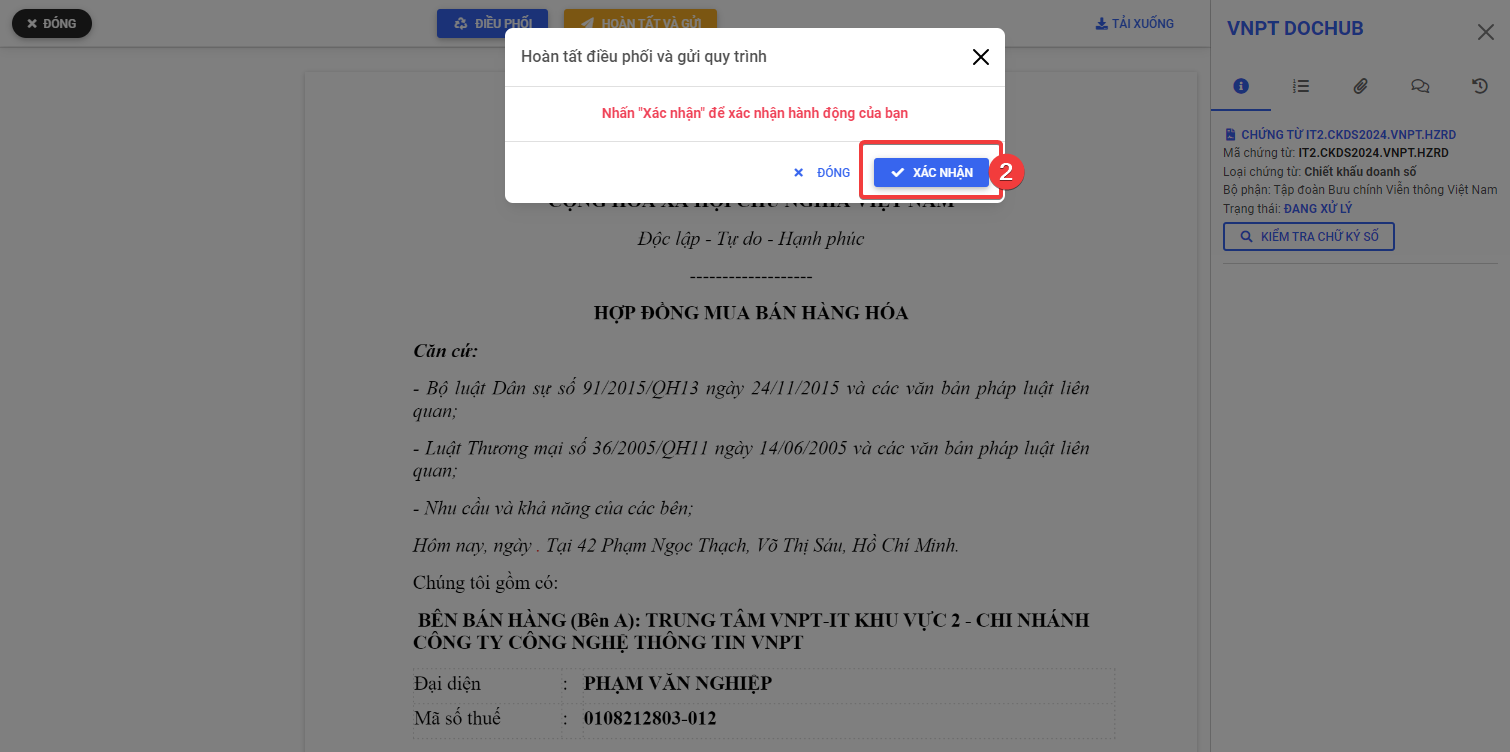Điều phối luồng quy trình
Creation Date: Aug 29, 2024
Created By: VNPT eContract's team
Khi nào nên sử dụng tính năng điều phối quy trình?
Trong các tình huống ký kết với nhiều đối tác theo luồng tuần tự, người tạo chứng từ có thể không biết rõ quy trình của từng bên và cần người khác bổ sung danh sách người nhận xử lý. Khi đó, người điều phối sẽ nhận thông báo và bổ sung danh sách người nhận tại các vị trí được người tạo chỉ định, giúp chứng từ được hoàn thiện và xử lý cho đến khi hoàn tất quy trình.
Quyền "Điều phối" chỉ khả dụng khi chứng từ được xử lý tuần tự
Làm sao thiết lập quy trình chứng từ chỉ định người nhận với quyền "Điều phối"?
Khi tạo chứng từ với luồng xử lý tuần tự, người tạo có thể thêm người nhận với quyền điều phối vào quy trình xử lý chứng từ. Vị trí của người điều phối được chỉ định rất quan trọng, vì nó quyết định quyền thao tác của họ trên quy trình xử lý.
1. Thiết lập quy trình khi tạo chứng từ riêng lẻ
Khi tạo chứng từ bằng cách tải lên tệp tin hoặc tạo mới chứng từ theo mẫu, người tạo chỉ định quyền "Điều phối" luồng quy trình theo các bước thực hiện sau:
- Bước 1: Tạo chứng từ
- Bước 2: Thêm quy trình. Tại đây, người tạo chỉ định người nhận với quyền "Điều phối" tại vị trí mong muốn.
- Bước 3: Đặt vị trí ký (nếu có).
- Bước 4: Gửi quy trình đến người xử lý
2. Thiết lập quy trình khi tạo chứng từ bằng lô import
Người tạo chỉ định quyền "Điều phối" luồng quy trình khi import lô chứng từ theo các bước thực hiện sau:
- Bước 1: Mở cửa sổ "Import lô chứng từ"
- Bước 2: Tải xuống và điền thông tin mẫu tệp excel tạo lô chứng từ. Tại đây, người tạo chỉ định người nhận với quyền "Điều phối" tại vị trí mong muốn trong các quy trình của lô chứng từ.
- Bước 3: Tạo mới lô chứng từ import
- Bước 4: Gửi quy trình
3. Các vị trí chỉ định quyền "Điều phối" khi thiết lập quy trình tạo chứng từ
3.1. Vị trí đầu luồng quy trình
- Luồng quy trình

Trong quy trình sơ đồ trên, người tạo chứng từ chỉ biết thông tin của Người xử lý 2 và Người xử lý 3, mà không biết thông tin của những người ở đầu quy trình. Người tạo sẽ chỉ định một người nhận có quyền "Điều phối" ở vị trí đầu luồng quy trình, trước Người xử lý 2 và Người xử lý 3.
- Thiết lập quy trình khi tạo chứng từ riêng lẻ
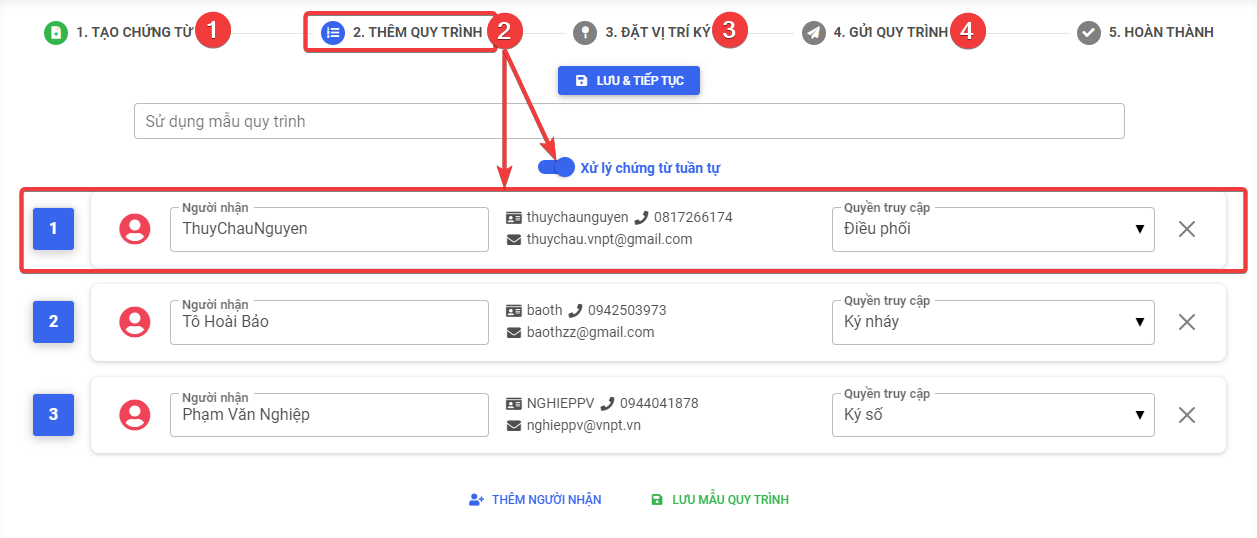
Tại bước 2 - Thêm quy trình, người tạo thiết lập quy trình tuần tự và chỉ định người nhận với quyền "Điều phối" tại vị trí đầu tiên trong luồng quy trình và thực hiện các bước tiếp theo để hoàn tất tạo và gửi quy trình chứng từ.
- Thiết lập quy trình khi tạo chứng từ bằng lô import
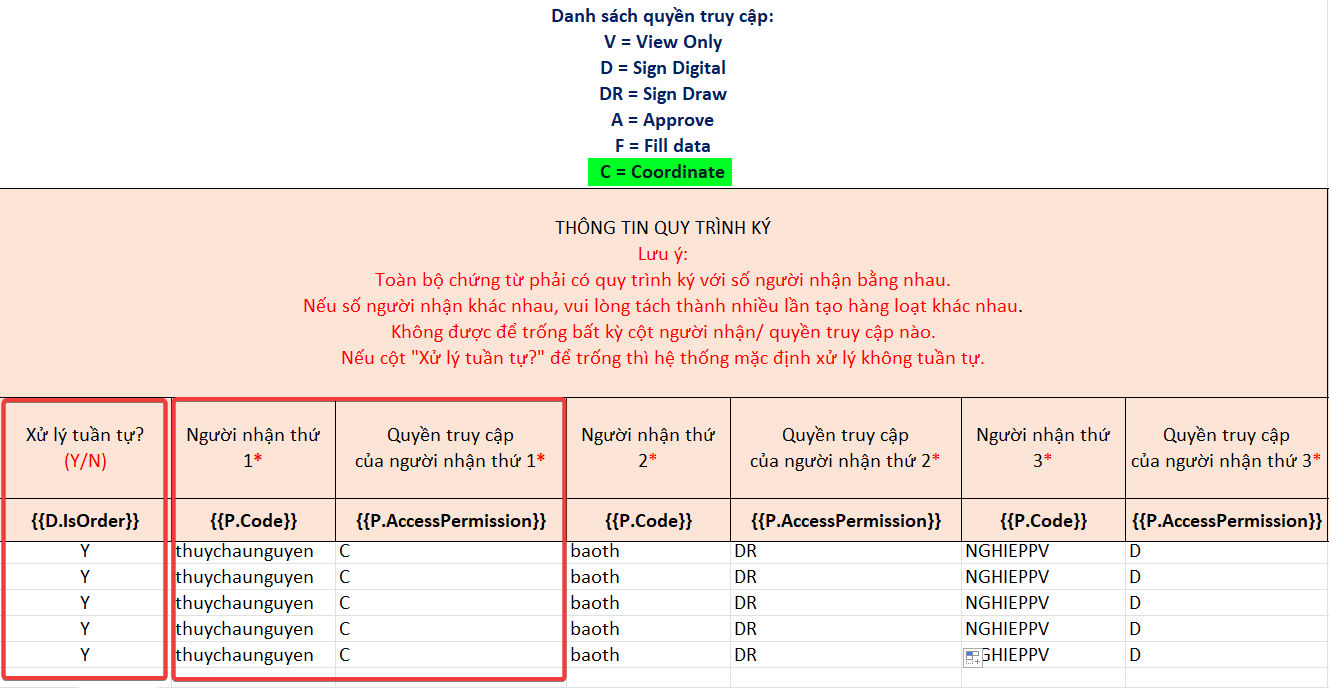
Tại Bước 2 - Tải xuống và điền thông tin mẫu tệp excel tạo lô chứng từ, người tạo thiết lập quy trình tuần tự và chỉ định người nhận với quyền "C" là quyền "Điều phối" tại vị trí đầu tiên trong mỗi luồng quy trình và thực hiện các bước tiếp theo để hoàn tất tạo và gửi quy trình lô chứng từ.
3.2. Vị trí giữa luồng quy trình
- Luồng quy trình

Trong quy trình sơ đồ trên, người tạo chứng từ chỉ biết thông tin của Người xử lý 1 và Người xử lý 3, mà không biết thông tin của những người ở giữa quy trình. Người tạo sẽ chỉ định một người nhận có quyền "Điều phối" ở vị trí giữa luồng quy trình đó, ở giữa Người xử lý 1 và Người xử lý 3.
- Thiết lập quy trình khi tạo chứng từ riêng lẻ
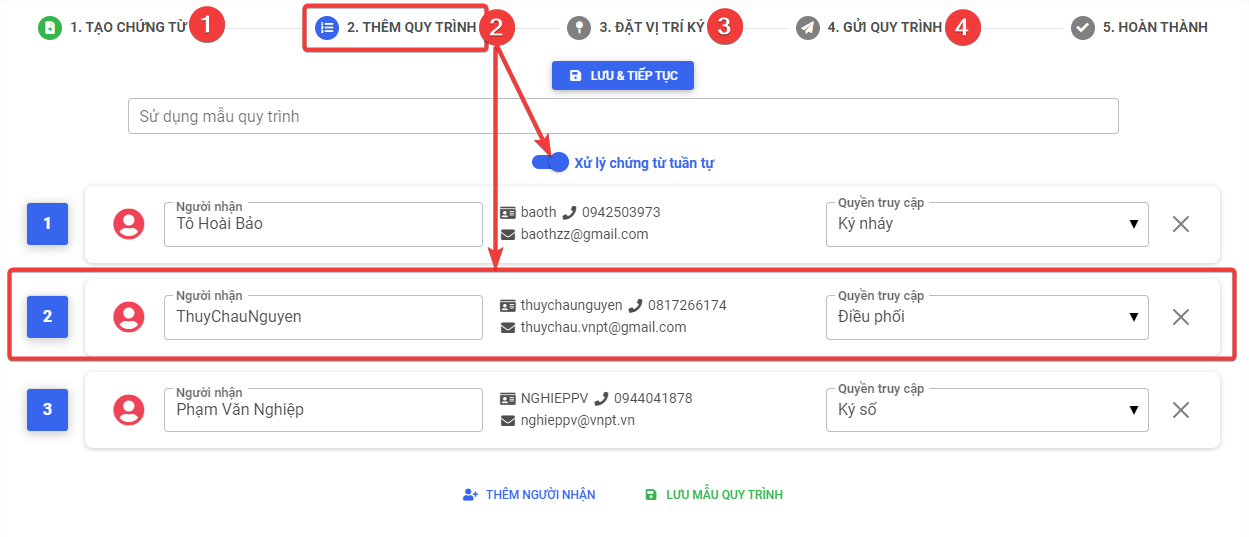
Tại bước 2 - "Thêm quy trình", người tạo thiết lập quy trình tuần tự và chỉ định người nhận với quyền "Điều phối" tại vị trí giữa trong luồng quy trình và thực hiện các bước tiếp theo để hoàn tất tạo và gửi quy trình chứng từ.
- Thiết lập quy trình khi tạo chứng từ bằng lô import
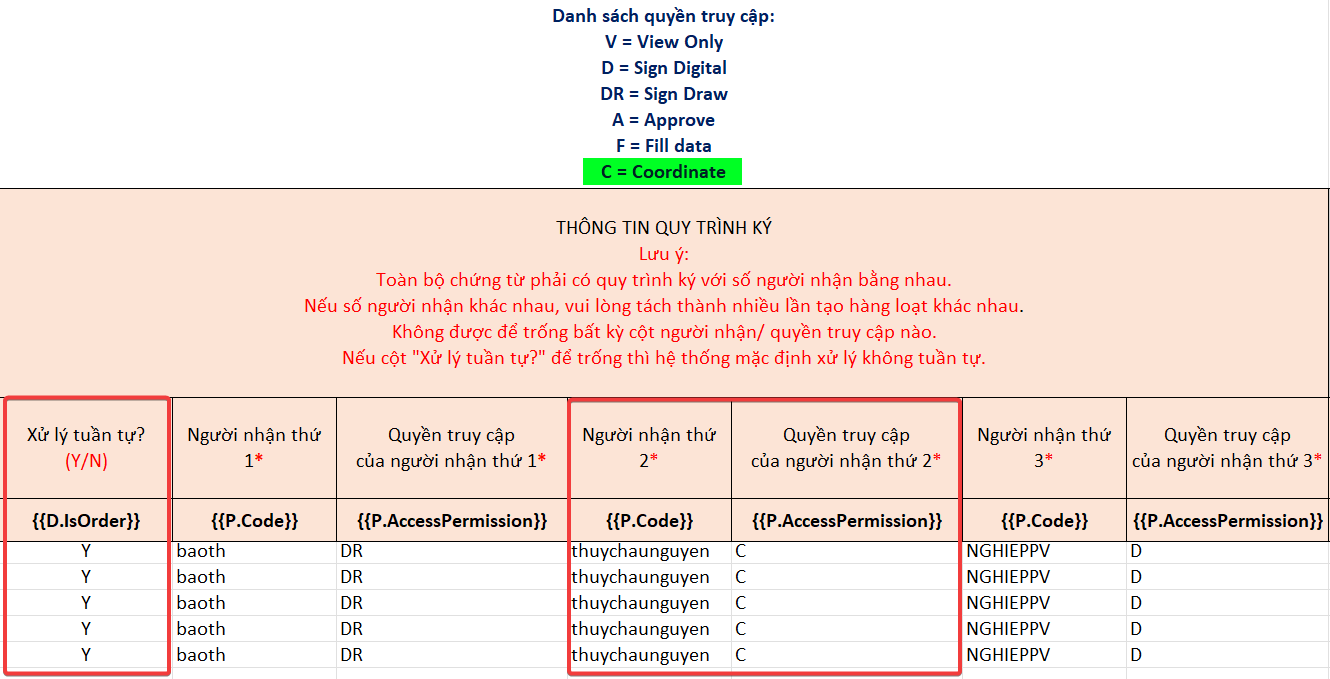
Tại Bước 2 - Tải xuống và điền thông tin mẫu tệp excel tạo lô chứng từ, người tạo thiết lập quy trình tuần tự và chỉ định người nhận với quyền "C" là quyền "Điều phối" tại vị trí giữa trong mỗi luồng quy trình và thực hiện các bước tiếp theo để hoàn tất tạo và gửi quy trình lô chứng từ.
3.3. Vị trí cuối luồng quy trình
- Luồng quy trình

Trong quy trình sơ đồ trên, người tạo chứng từ chỉ biết thông tin của Người xử lý 1 và Người xử lý 2, mà không biết thông tin của những người ở cuối quy trình. Người tạo sẽ chỉ định một người nhận có quyền "Điều phối" ở vị trí cuối luồng quy trình, sau Người xử lý 1 và Người xử lý 2.
- Thiết lập quy trình khi tạo chứng từ riêng lẻ
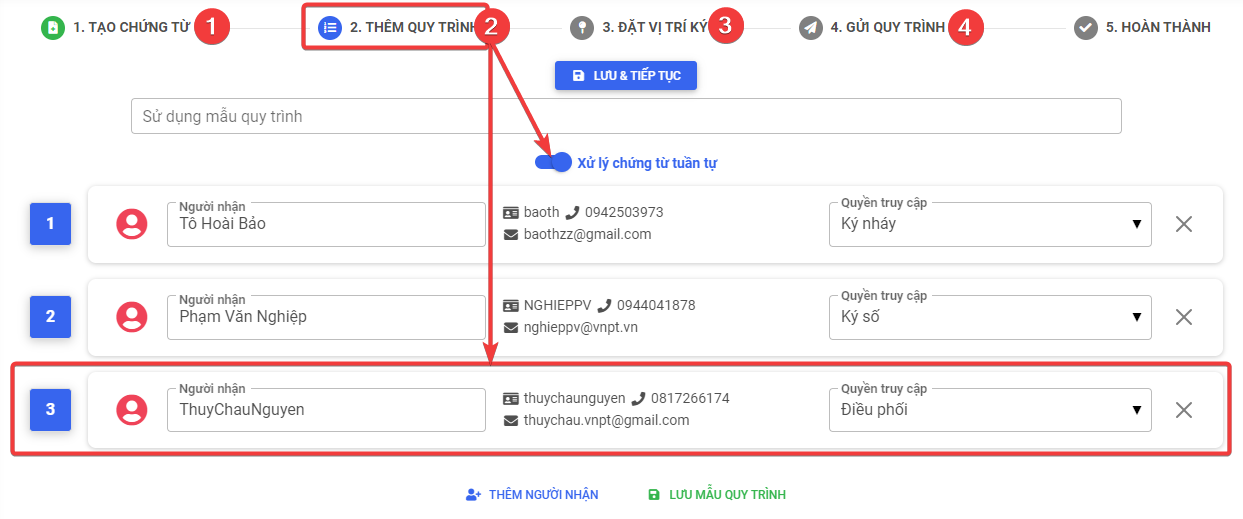
Tại bước 2 - "Thêm quy trình", người tạo thiết lập quy trình tuần tự và chỉ định người nhận với quyền "Điều phối" tại vị trí cuối luồng quy trình và thực hiện các bước tiếp theo để hoàn tất tạo và gửi quy trình chứng từ.
- Thiết lập quy trình khi tạo chứng từ bằng lô import
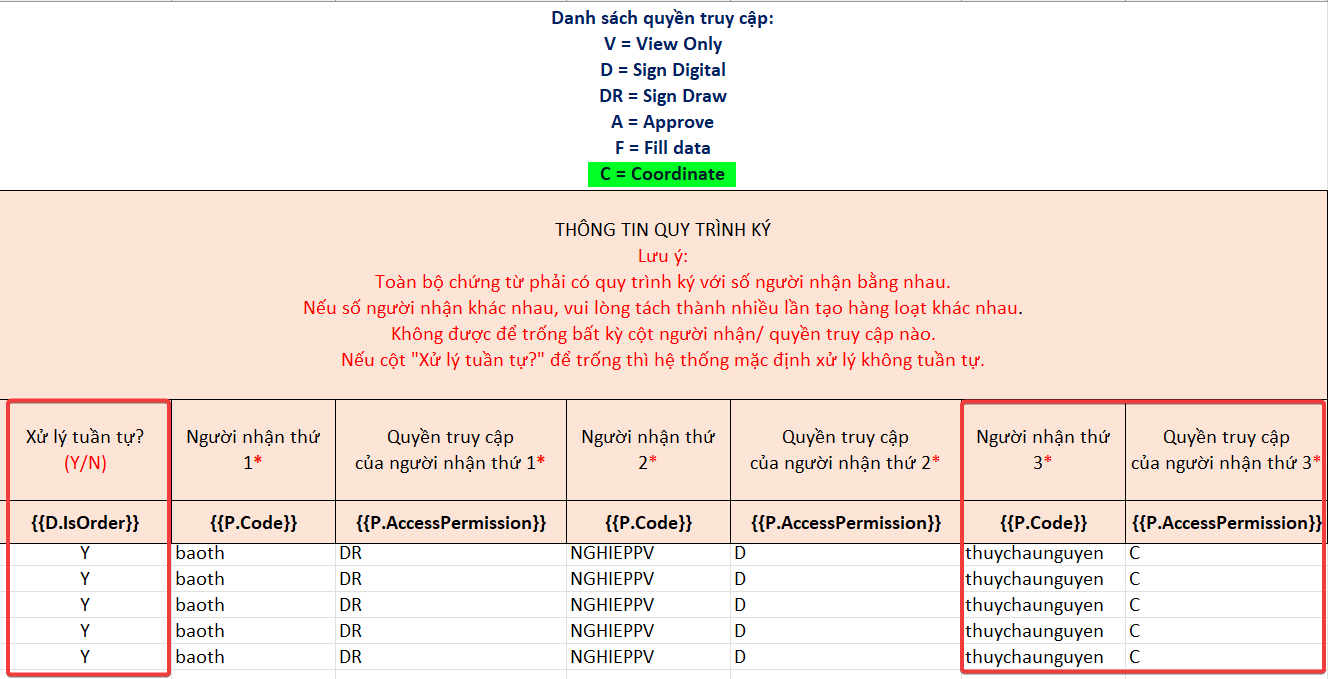
Tại Bước 2 - Tải xuống và điền thông tin mẫu tệp excel tạo lô chứng từ, người tạo thiết lập quy trình tuần tự và chỉ định người nhận với quyền "C" là quyền "Điều phối" tại vị trí cuối trong mỗi luồng quy trình và thực hiện các bước tiếp theo để hoàn tất tạo và gửi quy trình lô chứng từ.
Khi người tạo chứng từ cũng là người điều phối quy trình, họ có quyền quyết định các bước tiếp theo, ngoại trừ danh sách người nhận đã được xử lý trước đó. Người điều phối có khả năng thêm, cập nhật hoặc thay đổi thứ tự của danh sách người nhận chưa được xử lý để phù hợp với yêu cầu và mục tiêu của mình.
Trách nhiệm của người điều phối?
Người điều phối sau khi nhận thông báo qua email/SMS sẽ có thể truy cập vào chứng từ và cung cấp đầy đủ thông tin người nhận còn thiếu, hoặc chọn “Hoàn tất và gửi” nếu không có thay đổi nào trong quy trình. Chứng từ sẽ tiếp tục được gửi đến người nhận kế tiếp, theo thứ tự xử lý hoặc hoàn tất quy trình nếu không có bất cứ thay đổi nào được bổ sung trong quy trình.
1. Điều phối luồng quy trình tại vị trí được chỉ định
Người điều phối có quyền thêm danh sách người nhận vào quy trình xử lý chứng từ tùy theo vị trí được chỉ định
Các bước thực hiện:
- Bước 1: Nhấn "Chờ điều phối" hoặc nhấn vào link hoặc mã xử lý được nhận từ email/SMS để truy cập vào màn hình chi tiết chứng từ
- Bước 2: Kiểm tra quy trình xử lý chứng từ và nhấn "Điều phối"
- Bước 3: Tại màn hình "Thêm quy trình", người điều phối thêm danh sách người nhận tiếp theo vị trí được chỉ định và nhấn "Lưu & Tiếp tục"
- Bước 4: Nhấn "Lưu & Tiếp tục" để thêm vị trí ký (nếu có)
- Bước 5: Nhấn "Gửi quy trình" để gửi chứng từ đến người xử lý tiếp theo
1.1. Vị trí đầu luồng quy trình
- Luồng quy trình
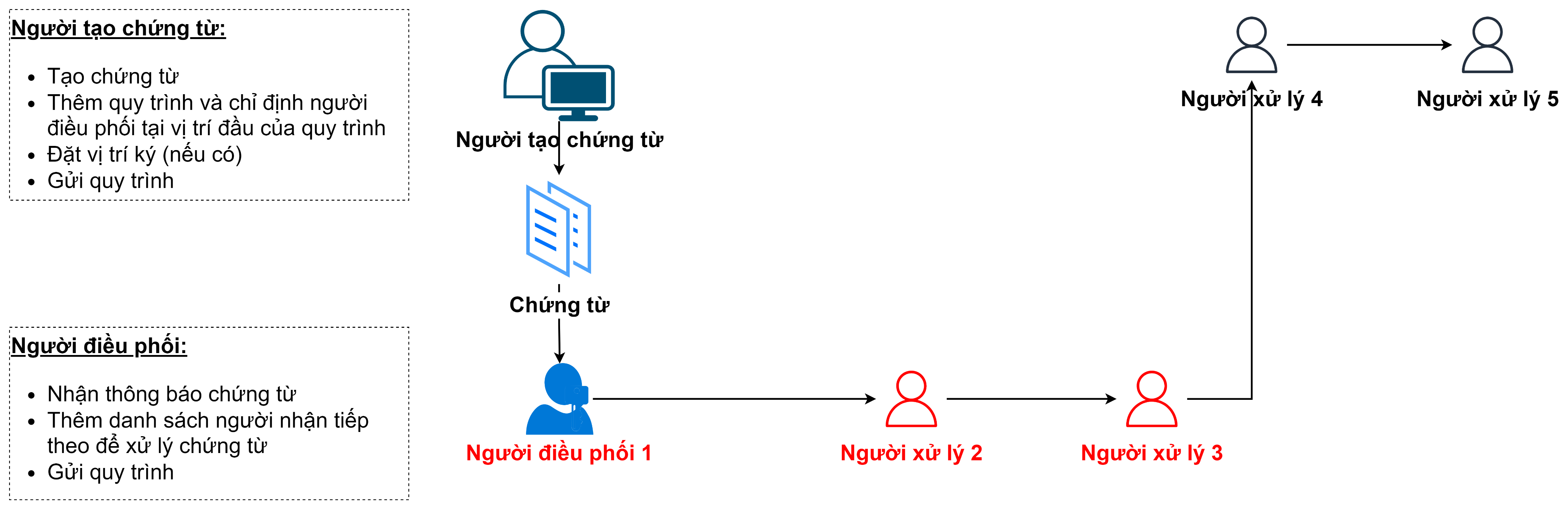
Vai trò của Người điều phối 1 là bổ sung danh sách những người cần xử lý và gửi chứng từ. Sau khi những người nhận này xử lý xong, chứng từ sẽ được chuyển đến Người xử lý 4 và Người xử lý 5 (là 2 người nhận đã được xác định trước đó bởi người tạo chứng từ).
- Thực hiện điều phối luồng quy trình
1.2. Vị trí giữa luồng quy trình
- Luồng quy trình
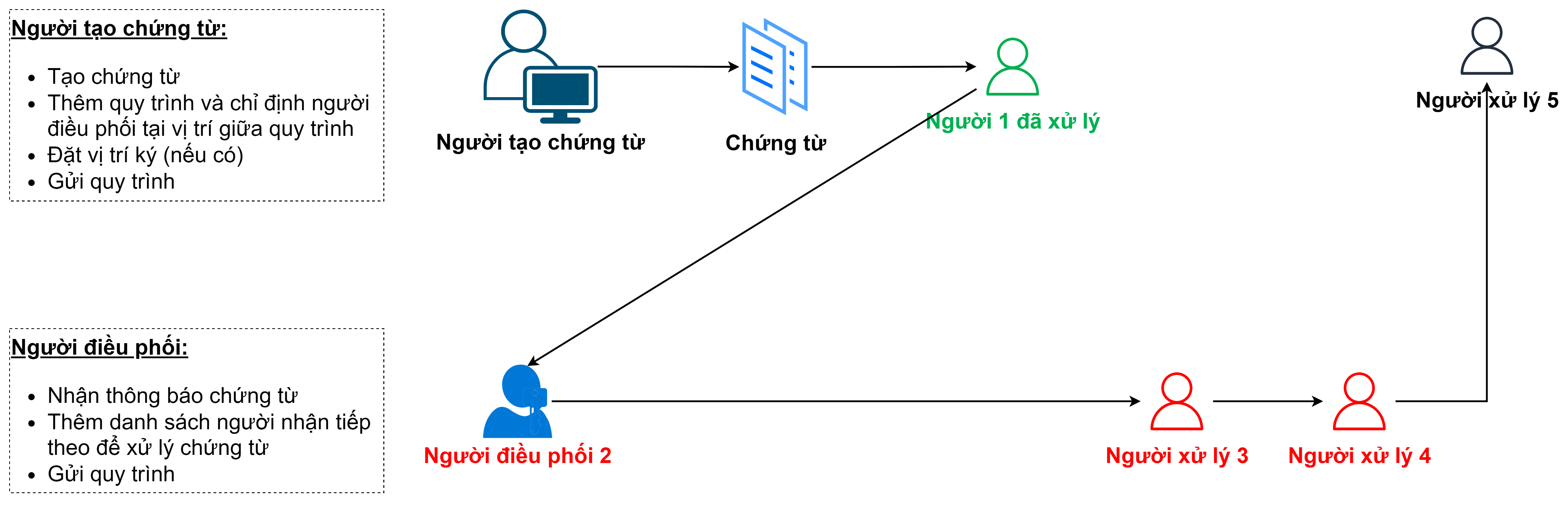
Sau khi Người xử lý 1 xử lý xong, chứng từ sẽ được gửi đến cho Người điều phối 2. Vai trò của Người điều phối 2 là bổ sung danh sách những người cần xử lý tiếp theo (đứng sau Người xử lý 1 và trước Người xử lý cuối) và gửi quy trình. Sau khi những người nhận này xử lý xong, chứng từ sẽ được chuyển đến Người xử lý 5 (là người xử lý cuối cùng đã được xác định trước đó bởi người tạo chứng từ).
- Thực hiện điều phối luồng quy trình
1.3. Vị trí cuối luồng quy trình
- Luồng quy trình
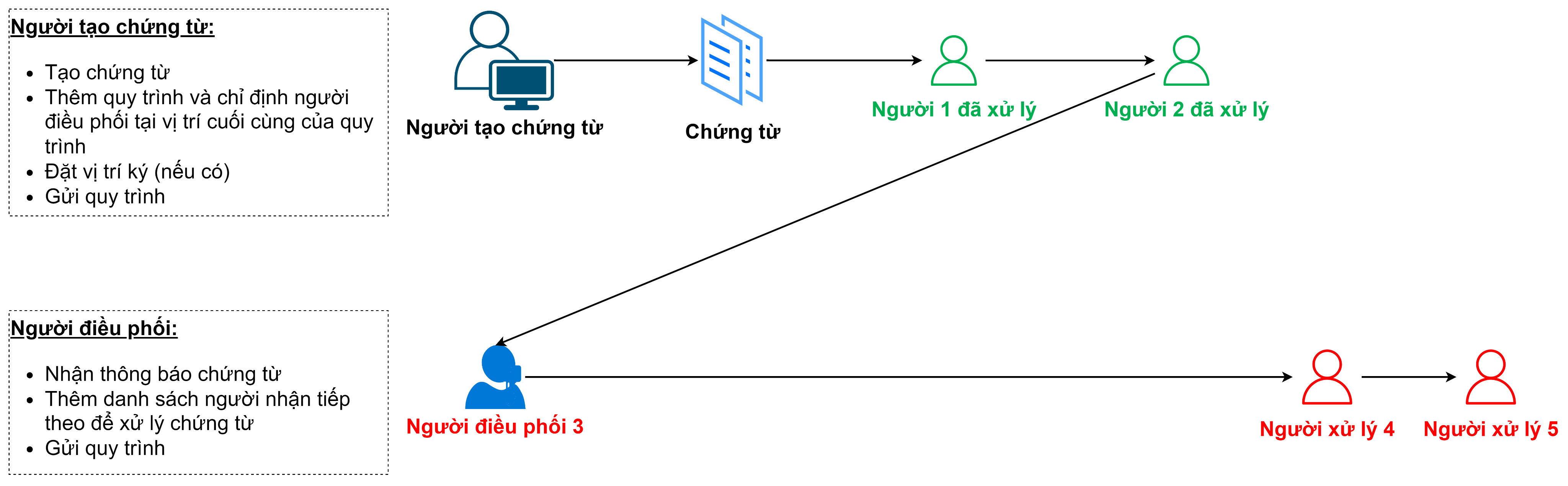
Vai trò của Người điều phối 3 là bổ sung danh sách những người cần xử lý cuối và gửi chứng từ cho họ. Sau khi những người nhận này xử lý xong, chứng từ sẽ được xử lý hoàn tất.
- Thực hiện điều phối luồng quy trình
2. Hoàn tất và gửi quy trình
Nếu người điều phối không có thay đổi nào trong quy trình, hãy nhấn "Hoàn tất và gửi" để gửi quy trình đến người nhận tiếp theo hoặc kết thúc quy trình xử lý chứng từ (trường hợp người điều phối đang là người xử lý ở vị trí cuối cùng của quy trình).
Các bước thực hiện:
- Bước 1: Tại màn hình chi tiết chứng từ, kiểm tra quy trình xử lý. Nếu không có thay đổi nào, nhấn "Hoàn tất và gửi"
- Bước 2: Nhấn "Xác nhận" để hoàn tất điều phối và gửi quy trình